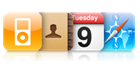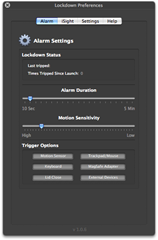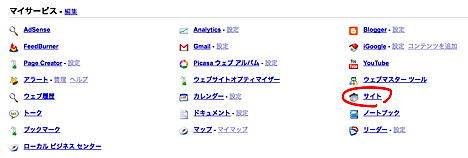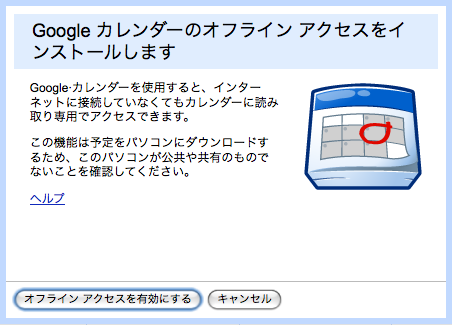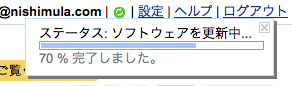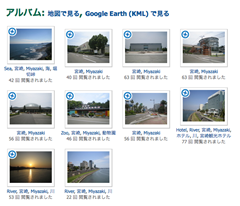GoogleマップやGoogle Earthには,投稿された画像を表示する機能がありますよね。Google Japan Blogによると,Googleマップのストリートビューに対応している地域では,ストリートビューとともに投稿画像も見ることができるようになったようです。
さて,Google Earth・マップ・ストリートビューに表示されるのは,Googleが2007年5月に買収したPanoramioという画像共有サイトにアップロードされた写真です。
ただ,投稿すればどんな写真でもGoogleマップに表示されるのか,というとそうではないようです。基本は風景なので人物が写っている写真はNGです。その他詳しい基準は以下の通りです(Panoramioのヘルプから引用)。
当サイトでは屋外の写真 (景観、モニュメント、街路、建築物、公園等) のみを Google Earth 用に選定します。 Google Earth にまだ掲載されていない場合は写真下のステータスを確認し、「写真はいつ Google Earth に表示されますか?」 をご確認ください。
以下のような写真は Google Earth には掲載されません:
* 人がポーズをとったもの、ポートレート、主な被写体が人物となるもの。 例外: 人が写るのを避けられない場所の写真
* 車、飛行機、機械などが主な被写体となるもの。 例外: 上記と同じく避けられない場合。
* ペットや動物が主な被写体。 例外: 自然環境に生息している動物が背景に写っている場合。
* 花や植物の細部。 例外: 森林、大樹、背景として写っている写真。
* 接写: 細部、碑文、注意書き等
* Google マップの衛星画像に類似した水中/空中写真
* イベント: 展示会、コンサート、パレード等
* 屋内: 屋内は基本的に不可。 例外: 内部に広いスペースを持つ教会、モスク、鉄道駅などの写真
* 文章: 大きく著作権表示のあるものと、広告テキスト/URL。 例外: あなたが著作権を有している限り、とても小さく、または別記載されていて著作権表示の見えないものは OK です。
* フレーム (外枠): 幅が狭くて簡素なフレームのみ許可します。
* 高さと幅が 500 ピクセル以下の小さすぎる写真は掲載されません。 例えば、640x240 と 800x600 は OK ですが、480x240 では Google Earth に掲載されません。
* 品質の低い写真: 100KB 以下の小さい写真、暗すぎて見にくい写真等
* 本物の写真ではない画像: 絵、ロゴ、デジタル画像、コラージュ等
* 車の内部から撮った写真。
* 3D 写真
* Panoramio の 写真掲載に関する指針 に全般的に適合しない写真
掲載基準について,次のサイトも分かり易かったのでリンクしておきます。
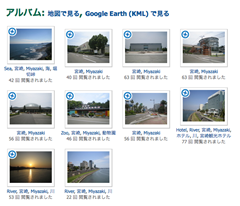 わたしもPanoramioに画像をアップしてマッピングしているのですが,Google Earthに掲載されない写真があります。
わたしもPanoramioに画像をアップしてマッピングしているのですが,Google Earthに掲載されない写真があります。
右のスクリーンショット,一番最後の写真には,左上にPanoramioマーク?が付いていません。これはGoogle Earthに掲載されていないということです。
逆に言うと,その他の写真はマークが付いているのでGoogle Earth掲載用に選ばれたということです。
Panoramioの自分のアルバムでは,掲載された写真が何回閲覧されかも表示されます。回数だけで見ると宮崎空港が一番多いようです。ただ,Google マップで見ると,自分が投稿して掲載された写真の中で,いちばん大きく表示されるのは,宮崎市民文化ホールの写真なんですよねぇ~ コンサートに行く人がGoogleマップで検索して,どんなホールだろう,と写真をクリックされるのかもしれません。
宮崎にはまだまだ掲載されていない風景があるので,自分の写真を掲載してもらうチャンスかも! 先日WBCのキャンプで話題になったサンマリンスタジアムの写真もまだ掲載されていない感じなので,早速アップしておきました。
低スペックのコンデジで撮っているので,あまり質のいい写真はありませんが,自分の写真がGoogle Earthやマップに掲載されて,世界中の人に見ていただけるのは素直に嬉しいです。
最後に,Panoramioのアルバムを貼ってみるテスト。
![]() Gmail(独自ドメインも)のLabs機能が日本語にも対応しています。フラスコみたいなマークのボタンををクリックすると,設定画面の”試験運用”に行けます。
Gmail(独自ドメインも)のLabs機能が日本語にも対応しています。フラスコみたいなマークのボタンををクリックすると,設定画面の”試験運用”に行けます。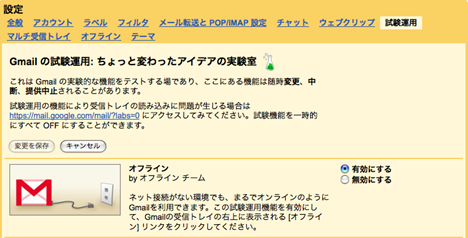



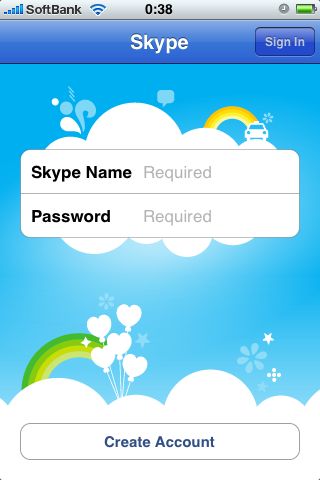
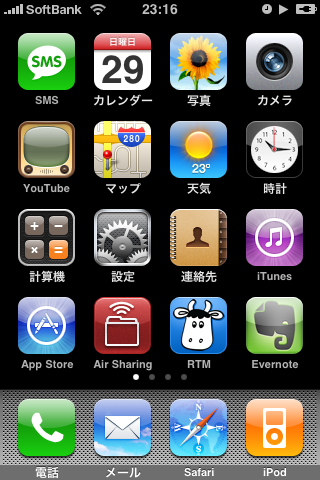
 驚いた僕の顔も,iSightでちゃっかりと撮影されメールで送信されちゃいました(^_^;)
驚いた僕の顔も,iSightでちゃっかりと撮影されメールで送信されちゃいました(^_^;)